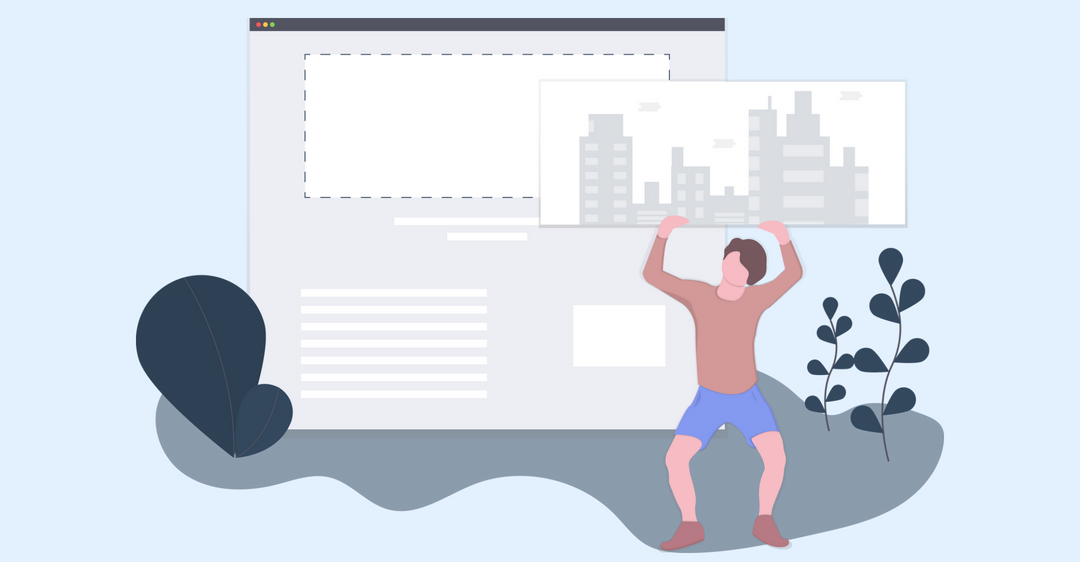
Condividi questo contenuto!
Ti stai domandando cosa sono i widget e come utilizzarli in WordPress? I widget ti consentono di aggiungere diverse funzionalità e caratteristiche alle barre laterali di WordPress senza scrivere alcun codice. In questa guida ti mostreremo come aggiungere e utilizzare i widget in WordPress insieme alla condivisione di esempi di widget.
Cosa sono i widget? Perché è necessario utilizzare i widget in WordPress?
I widget sono piccoli blocchi di funzionalità specifiche che puoi posizionare nelle barre laterali di WordPress (note anche come aree pronte per i widget). Per i principianti, questo è un modo semplice per aggiungere cose come gallerie, citazioni, post popolari, caselle simili a Facebook e altri elementi dinamici sul loro sito WordPress.
I widget sono disponibili nella pagina Aspetto »Widget nell’area di amministrazione di WordPress .
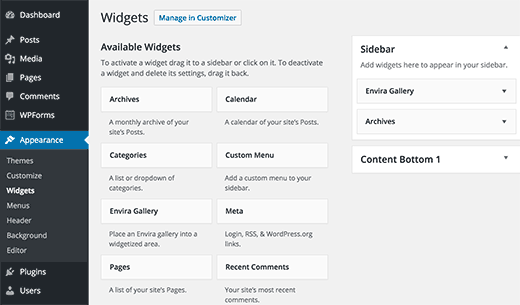
Vedrai i widget che puoi aggiungere nell’elenco dei widget disponibili.
Sulla destra, troverai le aree designate sul tuo sito WordPress in cui puoi posizionare questi widget. Queste aree designate sono definite dal tuo tema WordPress . Si chiamano barre laterali o aree pronte per i widget.
Se non vedi un widget specifico che stai cercando, probabilmente può essere aggiunto con un plug-in (ne parleremo più avanti).
Aggiungere un widget alla barra laterale in WordPress
Esistono diversi modi per aggiungere widget alle barre laterali disponibili nel tema WordPress. Il più semplice è semplicemente trascinarli sulla barra laterale.
Puoi anche fare clic sul titolo di un widget dall’elenco dei widget disponibili. WordPress ti mostrerà l’elenco delle barre laterali in cui puoi aggiungere questo widget.
Basta selezionare la barra laterale in cui si desidera aggiungere il widget, quindi fare clic sul pulsante Aggiungi widget per aggiungerlo.
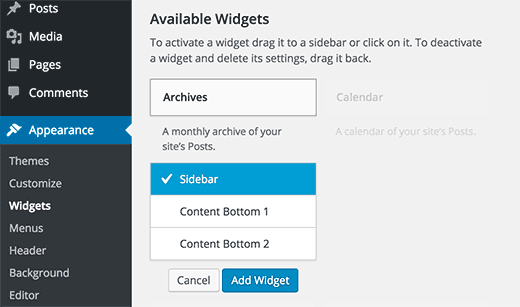
C’è anche una modalità di accessibilità per gli utenti che ne hanno bisogno. Per abilitare la modalità di accessibilità, è necessario fare clic sul pulsante Opzioni schermo nell’angolo in alto a destra dello schermo.

Verrà visualizzato un menu a discesa con un collegamento per abilitare la modalità di accessibilità per la schermata dei widget. Cliccandoci sopra cambierà l’interfaccia utente della schermata dei widget.
Ogni widget disponibile ora avrà un semplice pulsante ‘Aggiungi’. facendo clic sul pulsante si accederà a una schermata accessibile in cui è possibile selezionare facilmente la barra laterale.

La pagina dei widget non è l’unico modo per aggiungere widget al tuo sito WordPress. Puoi anche aggiungere widget usando l’anteprima live visitando Aspetto »Personalizza .
È importante notare che non tutte le aree e le barre laterali pronte per i widget verranno visualizzate nel personalizzatore. Ecco perché ti consigliamo di utilizzare la schermata Aspetto »Widget per aggiungere widget in WordPress.
Come rimuovere un widget in WordPress?
Rimuovere un widget in WordPress è semplice come aggiungerlo. Visita la pagina Aspetto »Widget .
Cerca il widget che desideri rimuovere nelle barre laterali e fai clic sul titolo del widget per espanderlo.

Sotto le impostazioni del widget, troverai il link per eliminare il widget. L’eliminazione di un widget lo rimuoverà dalla barra laterale ed eliminerà anche le impostazioni del widget come titolo o qualsiasi opzione selezionata.
Alcuni widget sono troppo semplici e non hanno molte opzioni nelle loro impostazioni, mentre altri hanno molte opzioni e impostazioni. Se desideri rimuovere un widget senza perdere le impostazioni, devi trascinarlo nella sezione dei widget inattivi.
L’eliminazione o l’invio di un widget a widget inattivi non lo rimuove dall’elenco dei widget disponibili. È sempre possibile aggiungere nuovamente un widget dall’elenco dei widget disponibili o widget inattivi.
Quali tipi di widget sono disponibili per WordPress?
Un’installazione predefinita di WordPress include alcuni widget integrati come post recenti, commenti recenti, archivi, ricerca, ecc.
Molti temi e plugin di WordPress vengono forniti con i propri plugin. Ad esempio, il plug-in Envira Gallery ti consente di creare splendide gallerie di immagini nei tuoi post e nelle tue pagine WordPress. Ma include anche un widget Galleria Envira, che puoi aggiungere a una barra laterale per visualizzare le gallerie di immagini in WordPress .

Allo stesso modo, innumerevoli altri temi e plugin aggiungono widget, così i loro utenti possono aggiungere cose alle loro barre laterali di WordPress senza scrivere codice o html.
Esistono centinaia di plugin di WordPress che aggiungono semplicemente widget da utilizzare nella barra laterale.
I widget sono uno strumento incredibilmente potente e flessibile in WordPress. Gli sviluppatori di WordPress li hanno utilizzati in molti modi innovativi.
Come proprietario di un sito WordPress, puoi trarne vantaggio per aggiungere quasi tutto l’immaginabile al tuo sito WordPress.
Se hai dimestichezza con il codice, potresti voler imparare come creare un tuo widget WordPress personalizzato.
Questo è tutto, speriamo che questo articolo ti abbia aiutato a imparare come aggiungere e utilizzare i widget in WordPress. Puoi anche consultare la nostra guida su come creare una barra laterale diversa per ogni post e pagina in WordPress .
Condividi questo contenuto!
Related Posts






